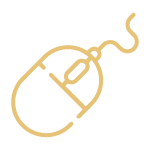Excel
Excel BI
Objectif
Importer et transformer tout type de données via PowerQuery
Importer tout type de données via Power Pivot
Transformer les données importées avec des formules de calculs
Ajouter des mesures
Créer des graphiques ou des Tableaux Croisés Dynamiques à partir du modèles de données
Pour cette formation, vous devez être à l’aise avec la création de tableaux contenant des formules de calculs complexes et maîtriser toute la partie
Moyens pédagogiques
Réflexion de groupe et apports théoriques du formateur
Travail d'échange avec les participants sous forme de réunion-discussion
Utilisation de cas concrets issus de l'expérience professionnelle
Validation des acquis par des questionnaires, des tests d'évaluation, des mises en situation et des jeux pédagogiques.
Alternance entre apports théoriques et exercices pratiques (en moyenne 30 à 50%)
Remise d'un support de cours.
Moyens techniques
Modalités d'évaluation
Feuille de présence signée en demi-journée,
Evaluation des acquis tout au long de la formation,
Questionnaire de satisfaction,
Attestation de stage à chaque apprenant,
Positionnement préalable oral ou écrit,
Evaluation formative tout au long de la formation,
Evaluation sommative faite par le formateur ou à l'aide des certifications disponibles
Modalités distance
A l’aide d’un logiciel (Teams, Zoom…), d’un micro et éventuellement d’une caméra les apprenants interagissent et communiquent entre eux et avec le formateur.
Sessions organisées en inter comme en intra entreprise.
L’accès à l’environnement d’apprentissage ainsi qu’aux preuves de suivi et d’assiduité (émargement, évaluation) est assuré.
Pour toute question avant et pendant le parcours, assistance technique à disposition au 04 67 13 45 45.
Profil formateur
Nos formateur sont des experts dans leurs domaines d'intervention
Leur expérience de terrain et leurs qualités pédagogiques constituent un gage de qualité.
Accessibilité
Les personnes en situation d'handicap sont invitées à nous contacter directement, afin d'étudier ensemble les possibilités de suivre la formation.
Pour tout renseignement, notre référent handicap reste à votre disposition : mteyssedou@ait.fr
Utilisateurs d'Excel ayant besoin d'analyser des sources de données externes (fichiers texte, bases de données Access, SQL Server, Cubes SSAS...)
Compte personnel de formation
La formation est compatible avec le Compte personnel de formation
Sessions inter-entreprises
La formation est compatible avec l’organisation en session inter-entreprises
Programme de la formation
Introduction aux PowerPivot
Définition
- Architecture
- Business Intelligence
- PowerPivot pour Excel
- Les applications possibles
Installer et démarrer le logiciel
- Connexion à une source de données externe
- Importer des données
- Analyser et enrichir des données
- Créer une colonne calculée
- Utiliser les données
Créer un tableau croisé dynamique (table pivot)
- Créer un graphique croisé dynamique
- Filtrer les données (segments)
- Installation pour SharePoint
- Publier des classeurs
- Consulter les classeurs
- La galerie
- Charger des données
A partir du Web
- Avec SQL Server
- Avec Access
- Avec OLAP
- Schéma de base de données sous-jacentes
- Les requêtes
L’accès aux données
- Créer des calculs métiers avec DAX
- Rafraîchir des données
- Formater des données
- Analyse des données
La liste de champs PowerPivot
- Le modèle de données
- Détection automatique des relations
- Rafraîchissement des métadonnées
- Fonctions avancées
Créer un tableau à partir de plusieurs sources de données
- Filtres de lignes et de colonnes
- Les fonctions d’agrégation
- Publier
Faire basculer un tableau en format libre
- Construction de données
- Enrichissement des rapports
- Diffuser et partager des tableaux de bord
- Sécuriser ses données
- Récupérer un cube dans Analysis Services